Vuoi creare una grafica GIF animata unica nel suo genere utilizzando i tuoi file video .3gp ben conservati in modo da poter isolare i momenti esatti che meritano di essere condivisi? Tuttavia, quando inserisci "convertire 3GP in GIF" e altre frasi del genere in un motore di ricerca, la maggior parte dei servizi Internet può generare solo un file GIF completo e piuttosto grande.
Ovviamente, questo non è il risultato che stiamo cercando. Alla luce di ciò, si suggerisce di utilizzare convertitori 3GP online e desktop al fine di tagliare una porzione del video e rendere più efficiente la procedura.
Contenuto: Parte 1. Converti facilmente 3GP in GIF su Mac/WinParte 2. Come posso convertire 3GP in GIF online/gratuitamenteParte 3. Domande frequenti su 3GP e GIFParte 4. Conclusione
Parte 1. Converti facilmente 3GP in GIF su Mac/Win
È molto più semplice trasformare 3GP in GIF utilizzando app desktop e il Convertitore video iMyMac è lo strumento migliore che puoi utilizzare per svolgere questo compito. Questo è un software che ti permetterà di convertire i file da un formato all'altro preservando la qualità dei file nella loro forma originale.
Contiene un creatore di GIF integrato che ti consente di convertire sia film che fotografie in formato GIF, quindi puoi condividerli più facilmente. Inoltre, ha la capacità di riprodurre, modificare, unire e comprimere i file. Entrambi i sistemi operativi Windows e Mac sono compatibili con esso.
- Avvia iMyMac Video Converter su un computer Mac o Windows. Successivamente, accedi per accedere al tuo account.
- Qualsiasi tipo di file, inclusi 3GP, può essere rilasciato o trascinato nel display del sistema.
- Quando fai clic su "Converti formato" opzione, puoi scegliere il tipo di file, ad esempio GIF—in cui desideri convertire il file sorgente dalla casella a discesa.
- Grazie all'interfaccia utente, è stato molto più semplice trovare le modifiche ai file.
- Se si sceglie Risparmi, tutte le modifiche apportate alla configurazione vengono mantenute.
- Clicchi Esportare per avviare la procedura di conversione.
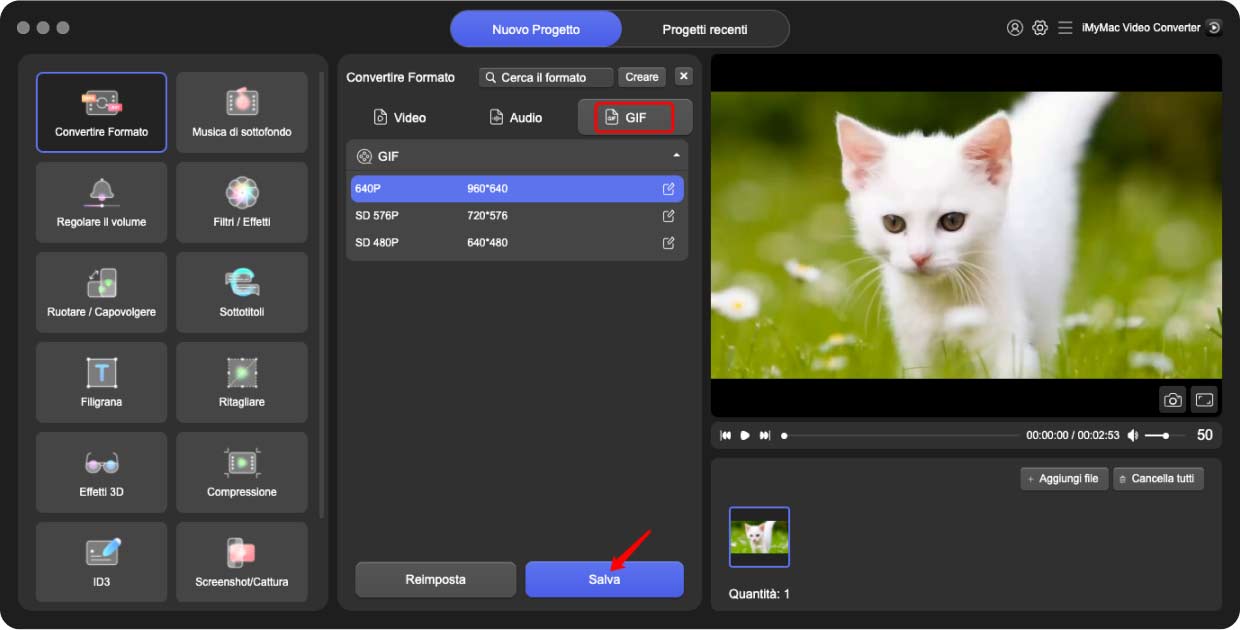
Ora dovresti avere familiarità con come convertire 3GP in GIF. La procedura è la stessa per convertire i video in uno qualsiasi dei vari formati che possono essere letti dall'applicazione, come ad esempio File 3GP in formato MP3, MOV, AVI o FLV. Lavorare con fotografie fisse e immagini in movimento è reso notevolmente meno difficile da iMyMac Video Converter.
Parte 2. Come posso convertire 3GP in GIF online/gratuitamente
Strumento 01. Cloudconvert.com
Puoi trasformare 3GP in GIF online utilizzando CloudConvert. Puoi convertire qualsiasi formato di file con l'aiuto di questo programma Internet. È possibile modificare le dimensioni, la qualità e la risoluzione del file con questo strumento. Per cambiare facilmente 3GP in GIF, questo shareware ti consente anche di caricare file direttamente dal cloud storage.
Il programma è in grado di aprire un'ampia gamma di tipi di file, inclusi fogli di calcolo, ebook, presentazioni e altro. Inoltre, include strumenti come l'editing audio, il taglio video e l'inserimento di sottotitoli, per citarne alcuni, che consentono di adattare la clip alle proprie esigenze. Fare riferimento ai passaggi seguenti per convertire 3GP in GIF.
- Visita il sito web di Cloudconvert.
- Trova l'opzione di conversione da 3GP a GIF.
- Per scegliere i file che desideri convertire, fai clic sul file selezionare i file
- Per ottenere il risultato desiderato, regola CRF, Profilo, risoluzione, preset, FPS e molte altre impostazioni.
- Seleziona "convertire"dal menù.
- Scarica per salvare la GIF come video quando è stata elaborata e convertita.
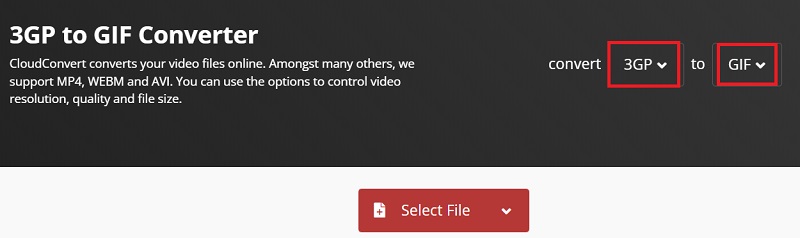
Strumento 02. Convertio.co
Convertio è un convertitore di file multiformato che consente e converte una varietà di tipi di file in GIF. Tuttavia, è utile per transcodificare 3GP in GIF. Oltre 300 formati sono supportati dallo strumento. È uno strumento browser che funziona online e mantiene tutto sul cloud senza occupare spazio fisico.
Inoltre, offre agli utenti una varietà di scelte per modificare e aggiornare i propri video, come miglioramento della qualità, codec, proporzioni, rotazioni, capovolgimenti e molte altre impostazioni. Il freeware fornisce anche sicurezza garantita ed è accessibile da tutti i dispositivi. Dopo 24 ore, rimuove tutti i file convertiti e caricati dai suoi server. Segui i passaggi seguenti per convertire 3GP in GIF ora.
- Visita il sito web di Convertio.
- Dal menu, scegli Apri il convertitore di file.
- Trascina e rilascia qualsiasi file, scegli i file da qualsiasi dispositivo, Dropbox o Drive o incolla l'URL di un file.
- Il file 3GP dovrebbe essere caricato.
- È possibile scegliere il formato GIF di output.
- Seleziona convertire.
- Per scaricare 3GP come GIF sul dispositivo, fare clic su Scaricare.
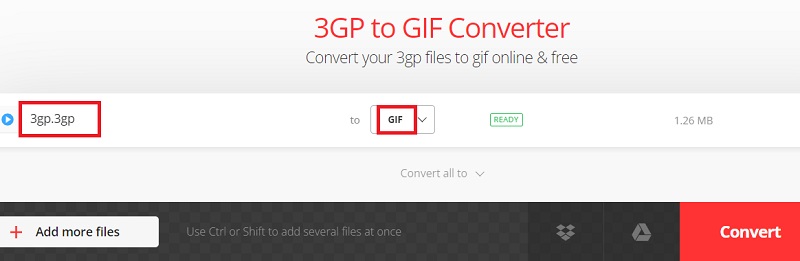
Strumento 03. Zamzar.com
Zamzar è un convertitore di file online che offre una varietà di scelte di conversione per la conversione file da 3GP in formato GIF in una varietà di metodi diversi.
Utilizzando questo software online gratuito, puoi convertire rapidamente un'immagine 3GP in GIF seguendo le istruzioni riportate di seguito.
- Per saperne di più, visita il sito web di zamzar.
- Scegli 3GP to GIF dall'elenco delle alternative disponibili.
- Per caricare nuovi file, scegli il file Carica file Trascina e rilascia i file o inserisci l'URL (dimensione massima del file di 50 MB).
- Assicurati che il formato file GIF sia selezionato.
- Per iniziare, scegli il Adesso
- Per conservare il file convertito, fare clic sul file Scaricare
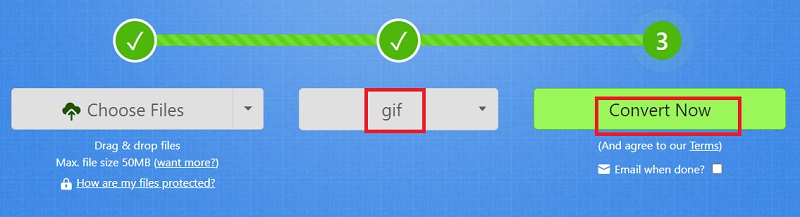
Strumento 04. Onlineconverter.com
I servizi di conversione online forniti da Online Converter sono forniti gratuitamente e sono compatibili con un'ampia varietà di tipi di file. Puoi semplicemente convertire 3GP in formato GIF da solo con pochi clic del mouse.
- Scegli un file 3GP.
- Per iniziare a caricare il file, fai clic su "convertirePulsante ".
- Al termine del caricamento, il convertitore reindirizzerà una pagina Web per visualizzare i risultati della conversione.
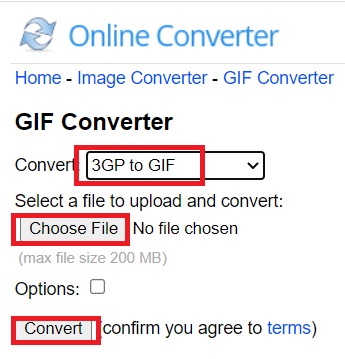
Parte 3. Domande frequenti su 3GP e GIF
Una GIF potrebbe essere un video?
Dopo aver parlato di come convertire 3GP in GIF, impariamo di più sul formato GIF. Una GIF è un formato di file immagine costituito da immagini animate che sono state compresse in fotogrammi che vengono riprodotti ripetutamente per fornire l'aspetto di un film.
Le GIF sono essenzialmente video poiché, a differenza delle immagini fisse, includono fotogrammi in movimento. I file di animazione nelle GIF sono compressi, quindi possono essere trasformati in video.
Perché le GIF non vengono riprodotte sul mio iPhone?
Se le GIF non vengono riprodotte correttamente sul tuo iPhone, potrebbe esserci un problema con il sistema operativo o il file File GIF. Problemi software, un recente aggiornamento software o un gadget chiaramente danneggiato sono esempi di potenziali problemi. Tuttavia, puoi risolvere il problema aggiornando il tuo iOS, liberando spazio o eseguendo un ripristino delle impostazioni di fabbrica sul telefono.
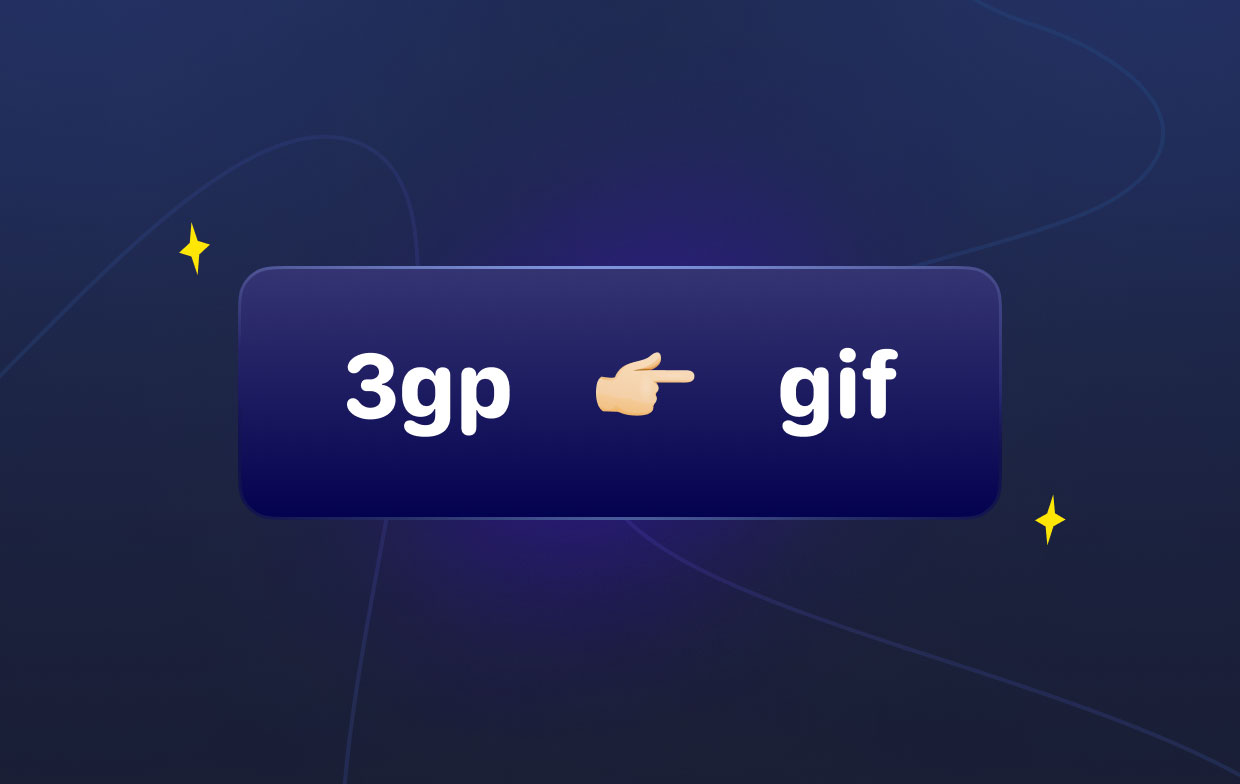
Cosa rende una GIF diversa da un video?
Un file video può essere suddiviso in più componenti, proprio come una GIF o un altro tipo di sequenza di immagini. I componenti sono abbastanza diversi, tuttavia. Un file video non include una cartella contenente una successione di foto, a differenza di una sequenza di immagini. Invece, i fotogrammi si trovano nei file video. Il video deve essere renderizzato tutto in una volta poiché si comprime in modo più lento.
Poiché il computer ha difficoltà a determinare quando qualcosa è andato storto, è necessario ricominciare da capo se il rendering si arresta in modo anomalo.
Parte 4. Conclusione
Come puoi vedere, utilizzando strumenti online e offline per convertire 3GP in GIF è piuttosto facile. Soprattutto, puoi gestire facilmente file audio e video come un professionista utilizzando interamente i convertitori consigliati. Se devi convertire file di grandi dimensioni, ti consigliamo di utilizzare iMyMac Video Converter. È in grado di convertire file di grandi dimensioni senza perdere qualità.



